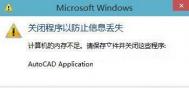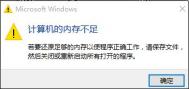Win10出现内存不足的原因及解决办法
随着科技的发展,计算机硬件也越来越便宜,从而很多用户将电脑内存以4GB为标准配备规格,但是有很多用户近期反映自己4GB内存配置的计算机,在win10系统下,有时候提示内存不足的情况,对于出现这类问题我们应该如何解决呢?下面看图老师小编为大家分享一个解决办法。

这种情况有可能是系统中运行着的程序太多,占用大量内存,或者某一应用独占了过多的内存,比如AutoCAD这一些大型软件。也有可能是虚拟内存没有启用导致内存不足。
出现这种情况,在确认系统没有运行多余的程序后(尤其注意后台运行的程序),检查系统是否关闭了虚拟内存。可以采取系统默认的状况,将虚拟内存设置成系统托管就可以了。

开启虚拟内存一定程m.tulaoshi.com度上缓解了win10系统中所运行程序对物理内存的压力,从而使得电脑速度更快一步,但是除了开启虚拟内存意外,减少运行占用内存较多的应用程序。
Win10系统下打开任务计划程序的方法
系统自带的计划任务是一款不可缺少的重要工具之一,我们可以通过计划任务自定义设置这行任务,比如运行软件、系统关机等,而如(m.tulaoshi.com)今win10已发布,那么在win10系统中应该如何设置开机计划任务呢?下面看图老师小编为大家详解下设置教程。

操作步骤
(本文来源于图老师网站,更多请访问http://m.tulaoshi.com/windowsshi/)第一步、鉴于更多的朋友习惯于鼠标操作,现在我们打开Win10开始菜单,再点击所有应用,在所有应用中拖动滚动条,找到并点开控制面板。

第二步、在控制面板界面,选择大图标查看方式(习惯之后您会发现非常方便),找到并点击管理工具。

第三步、在管理工具界面,在右侧窗口找到并双击任务计划程序即可!

以上方法教程就是介绍Win10系统下打开任务计划程序的方法,它和win10以前操作系统操作类似,设置方法都比较简单。
Win10如何设置命令提示符窗口全屏显示
在win10系统以前的操作系统中,所有命令窗口都可以全屏显示,但是在win10操作系统中,命令提示符最多只能显示半个屏幕,对于喜欢全屏的用户来说非常不习惯,不过在微软win10最新发布9879补丁包中,还原了win10命令提示符无法全屏的问题,下面跟图老师小编一起看下具体的操作方法。
Win10如何设置命令提示符窗口全屏显示

1、在开始菜单搜索栏或运行窗口中输入CMD后回车
(本文来源于图老师网站,更多请访问http://m.tulaoshi.com/windowsshi/)
2、在命令提示符窗口下按Alt+Enter键即可实现全屏
3、再次按下之后,取消全屏模式
命令提示符功能是一个非常不错的程序,用户可在命令提示符窗口中输入命令直接调用出想要的文件,Win10系统下支持命令提示符窗口全屏显示,这样让用户操作起来更加的方便。